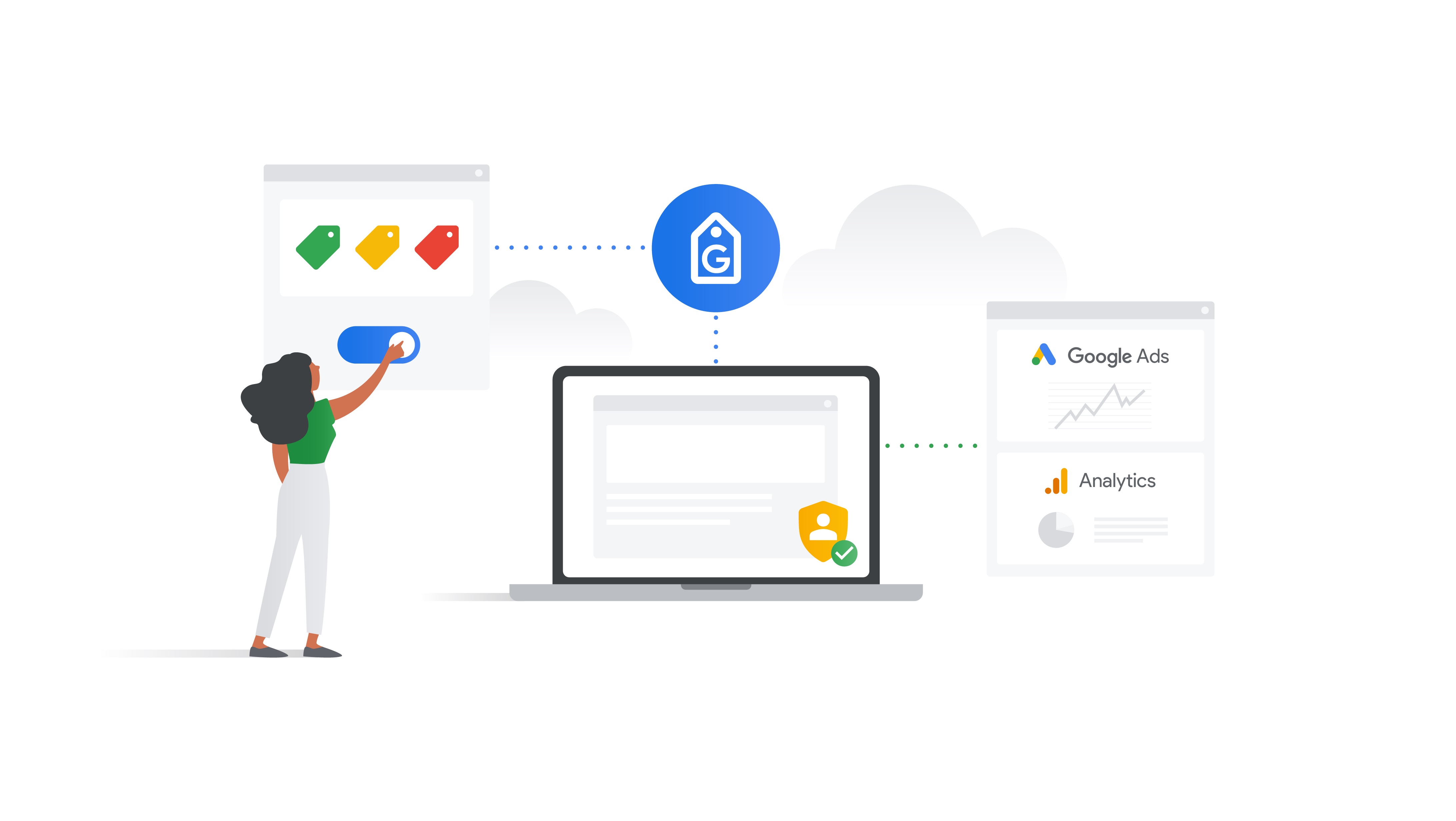ウェブページ向けタグ マネージャー
タグ マネージャーのウェブコンテナを使用すると、Google タグ、Google の各サービスのタグ、サードパーティのタグをすべて一元的に管理できます。タグ設定手法の選び方については、タグ マネージャーと Google タグをご覧ください。
 始める
始める
現在の運用状況に合わせた方法を選びましょう。
タグ マネージャーをご利用の方に
新しいウェブコンテナをセットアップする
すでにタグ マネージャーをご利用の場合、ウェブコンテナをセットアップするだけで、さまざまなタグを一元的に管理できるようになります。
gtag.js をご利用の方に
gtag.js からタグ マネージャーへの移行
タグ マネージャーを使用すると、サードパーティのタグを Google タグと同じ場所でまとめて管理できます。また、ウェブ開発の環境に詳しくないユーザーとの共同作業もスムーズに行うことができるようになります。
 Google タグをセットアップする
Google タグをセットアップする
Google タグは、あらゆるユースケースにおける測定の基礎となります。Google タグを使用すると、次のことができます。
- Google の各サービスのアカウントごとにタグを管理するのではなく、ウェブサイト全体で単一の Google タグを使用できます。
- ページビュー数、クリック数、スクロール数などを、Google アナリティクスで自動的に測定できます。
- コンバージョンやキャンペーンのパフォーマンスを、Google 広告で自動的に測定できます。
- Google タグの設定を Google の各プロダクト(例: Google 広告、Google アナリティクス、タグ マネージャー)内から調整できるため、サイトのコード編集は最小限で済みます。
 次のステップ
次のステップ
ウェブコンテナのセットアップが完了すると、タグを追加導入したり、タグ設定のエクスペリエンスを強化したりすることができます。
追加のタグをセットアップする
タグ マネージャーを使用すると、Google のサービスおよびサードパーティのさまざまなタグを管理できます。テンプレート ギャラリーでは、他のユーザーが作成したタグも入手可能です。既存のタグが自社のニーズに合わなければ、カスタムタグを作成してみましょう。
データレイヤーをセットアップする
データレイヤーは、タグが使用するデータの格納とアクセスを可能にする仕組みです。複雑なタグ設定を行う際はデータレイヤーを活用しましょう。
サーバーサイド タグ設定について学ぶ
サーバーサイド タグ設定は、サードパーティ Cookie に頼らない運用への移行の鍵となる技術です。サーバーサイド タグ設定を使用すれば、Cookie の作成、書き込み、保管を自社のサーバーで行うことができます。ウェブサイトのパフォーマンスが向上するのも大きな魅力です。